PPT页面背景怎么显示网格, PPT页面背景如何显示网格?一般情况下,PPT的默认背景是纯白色的,有些用户希望它显示网格,这样可以方便操作,但有些不熟悉PPT或刚接触PPT的用户还不清楚如何操作。
那么让我们来看看边肖的操作方法。
在PPT页面背景中显示网格的方法
1.首先,我们打开ppt。这时候我们看到的PPT就是一张白纸。我们希望在页面上显示网格。
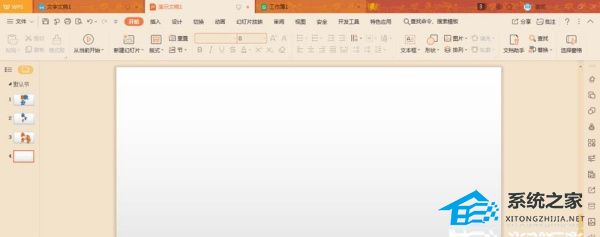
2.单击视图,在视图界面中找到网格和参考线。
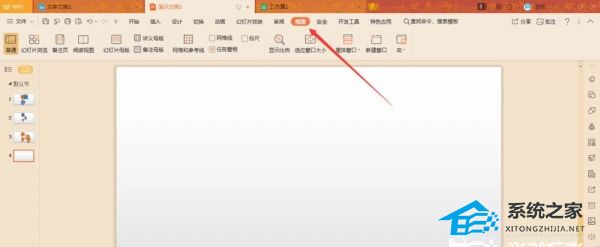
3.然后点击网格和参考线。
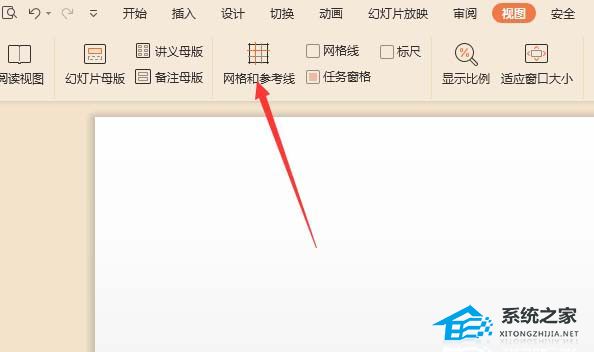
4.这时会弹出一个对话框,用来设置相关参数和项目。
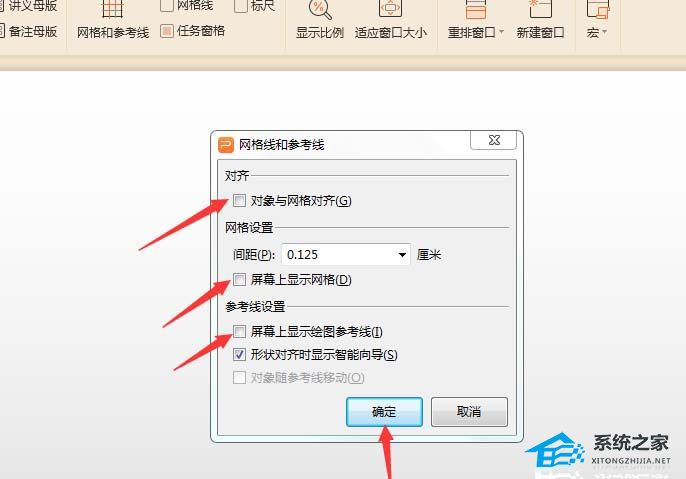
5.在我们设置好相关的项目和参数后,只需点击OK。因为要显示网格,所以必须检查网格设置和参考线设置。当然,参考线设置的最后一项由你决定。
6.设置确认后,我们可以看到ppt的布局有网格线。

PPT页面背景怎么显示网格,以上就是本文为您收集整理的PPT页面背景怎么显示网格最新内容,希望能帮到您!更多相关内容欢迎关注。
